Agregar SSID o red Wifi en la hoja de instalación
Nota:
Se puede hacer de 2 formas:
Agregándolo desde la plantilla de Instalación con tags
Agregándolo Manualmente desde la Instalación
Agregándolo desde la plantilla de Instalación con tags
1Primero nos vamos al área de plantillas y buscamos la plantilla de Instalación.
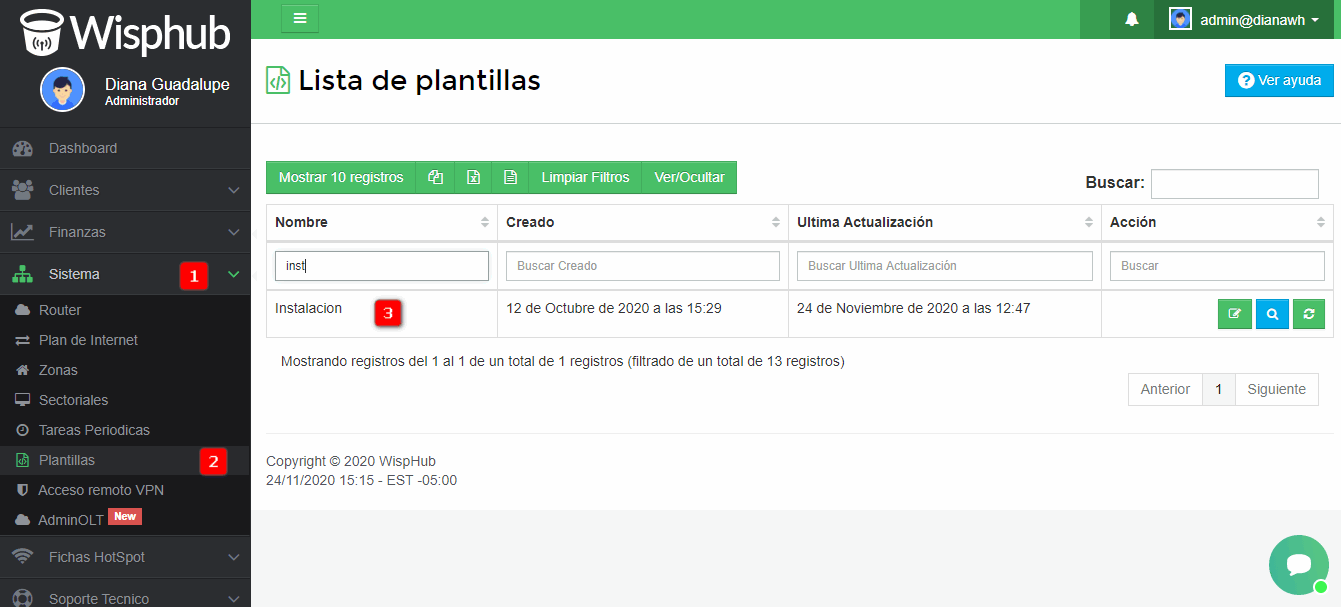
2Editamos y agregamos estos tags {{ empresa.nombre }}-{{id_servicio}} y {{ servicio.cliente_rb }} estos tags lo puede encontrar en la lista de tags en el Manual de usuario,Guardamos cambios.
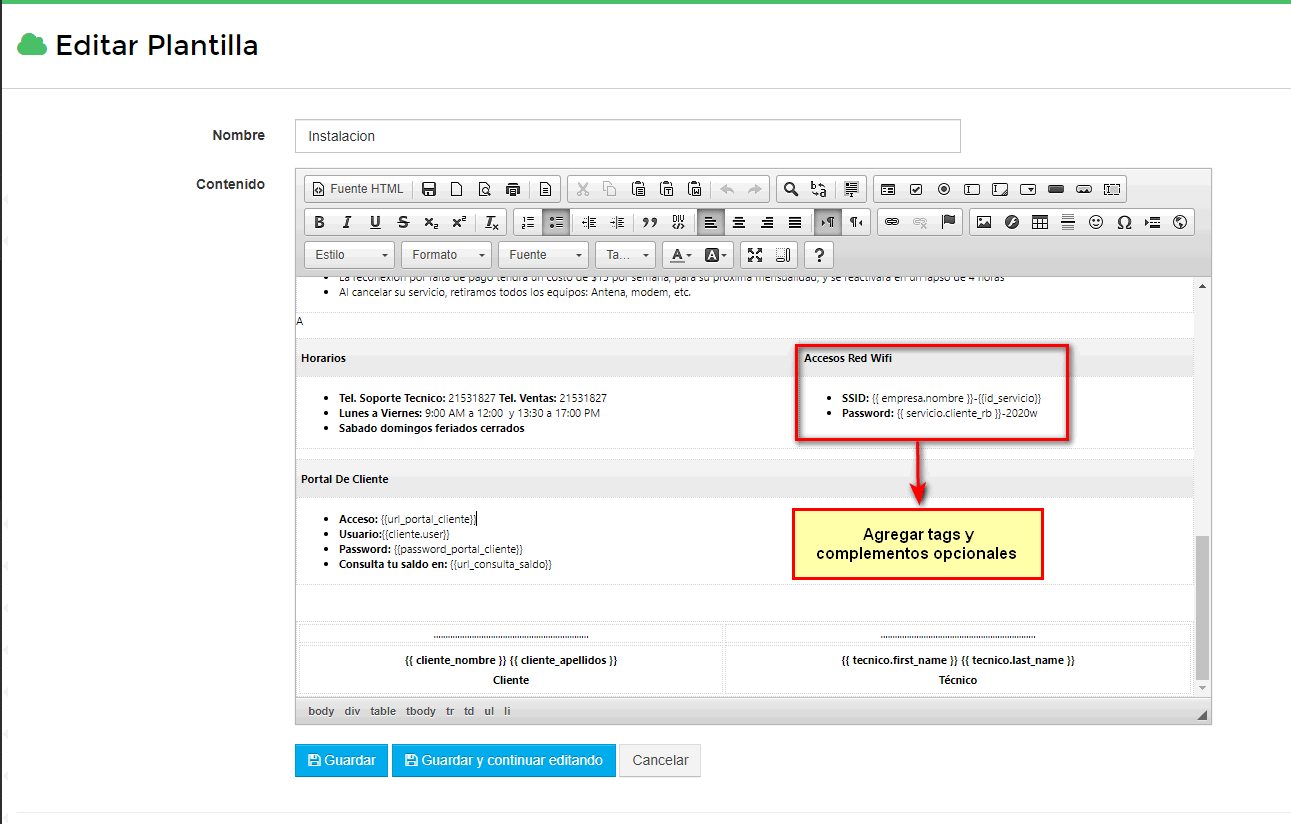
{{ empresa.nombre }}-{{id_servicio}}: Este dato es tomado de el id del cliente y el nombre de la empresa.
{{ servicio.cliente_rb }}: Se toma del servicio del cliente. Ejemplo: juan perez-2020w
Es opcional agregarle otros datos a información como en este caso 2020w es el año en el que se encuentra e inicial del nombre de la empresa.
3Visualizamos los cambios que hicimos en la hoja de plantillas, nos dirigimos a las instalaciones y seleccionamos una instalación o en su caso agregamos una y seleccionamos el botón de “Imprimir hoja de Instalación”.
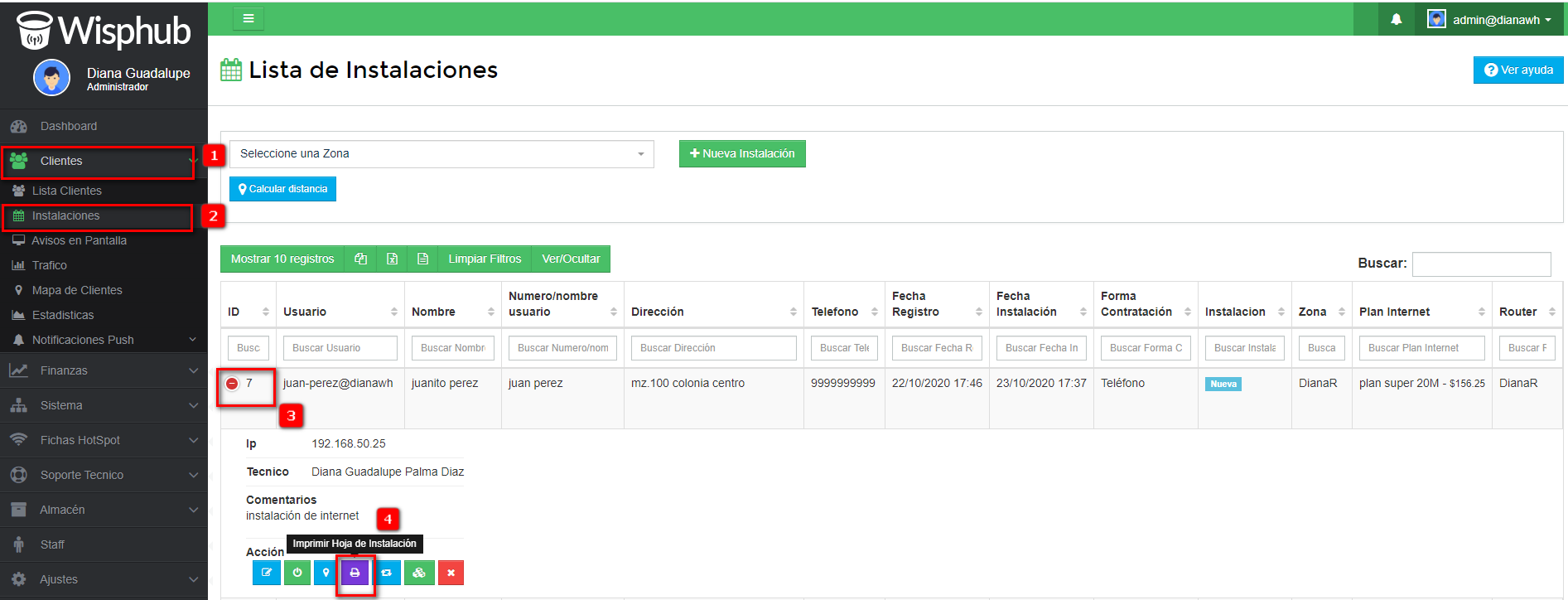
4Verificamos cambios.
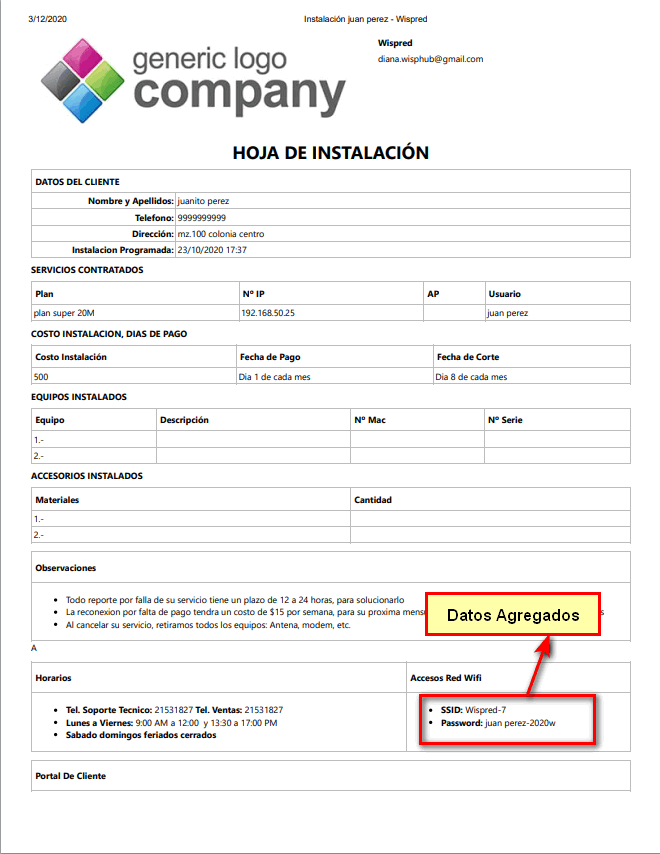
Agregándolo Manualmente desde la Instalación
1Nos dirigimos al área de Instalaciones y editamos o agregamos una nueva instalación, nos dirigimos a la pestaña de “Configuración avanzada”.
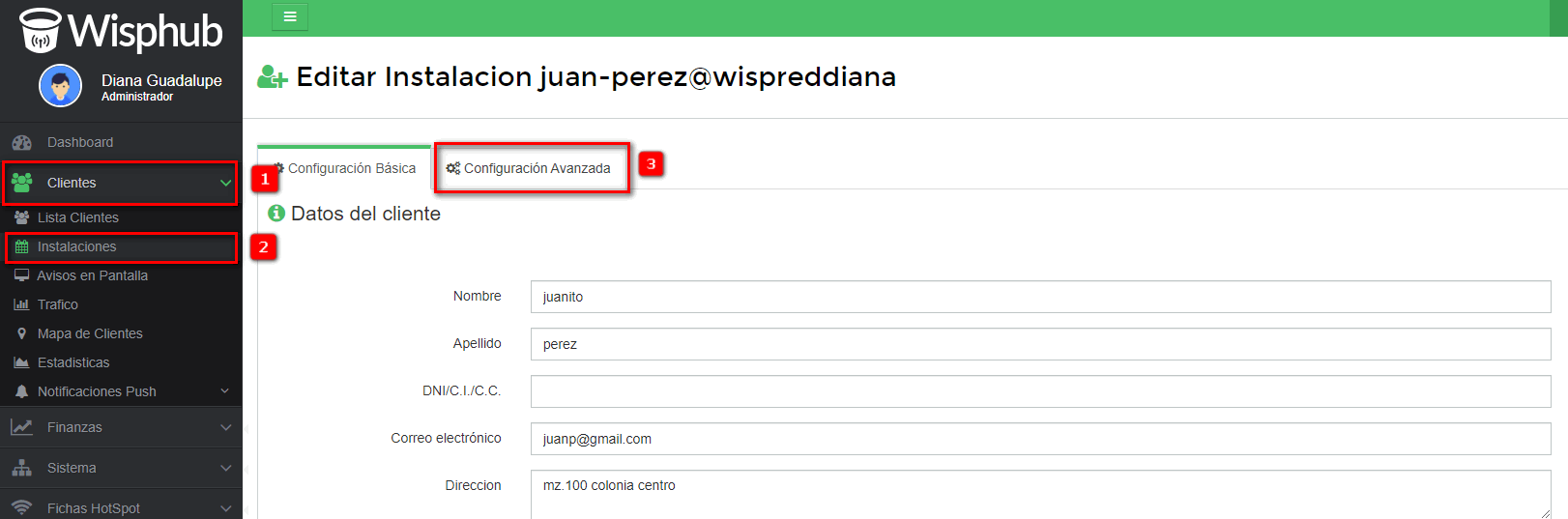
2 En el área de “Datos del Router Wifi” agregamos el nombre del ssid y la contraseña.
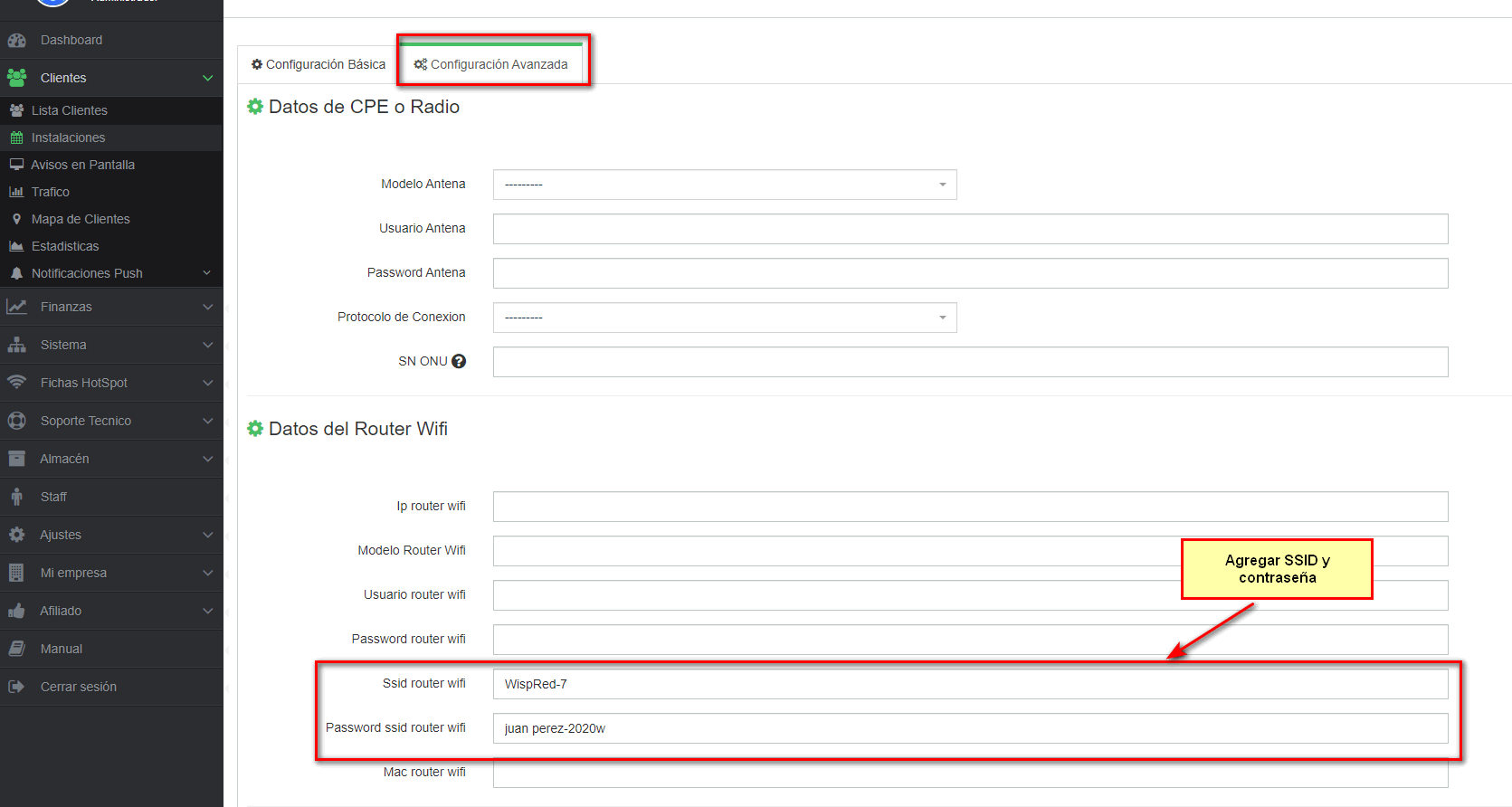
3Después agregamos los tag {{servicio.ssid_router_wifi}} y {{servicio.password_ssid_router_wifi}} en la plantilla de instalación.
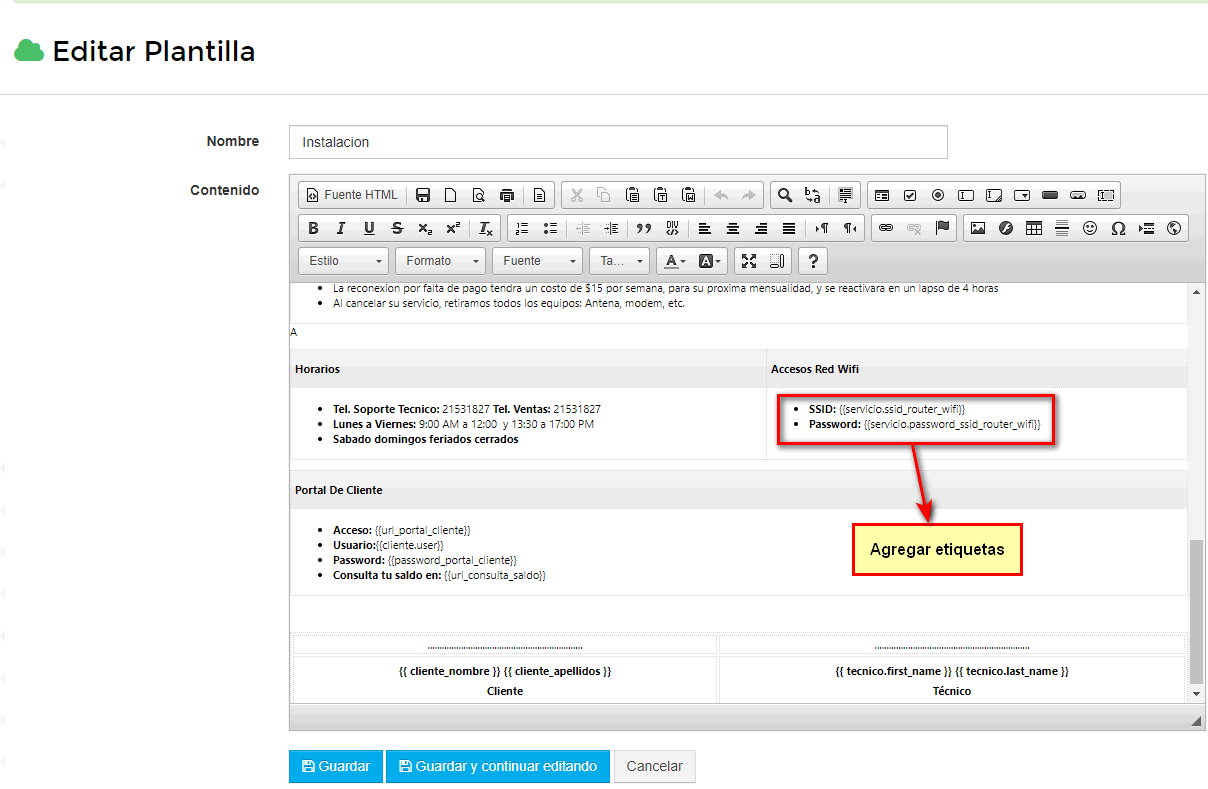
{{servicio.ssid_router_wifi}} : Asigna el nombre del SSID.
{{servicio.password_ssid_router_wifi}}: Asigna la contraseña.
4Guardamos y verificamos cambios.
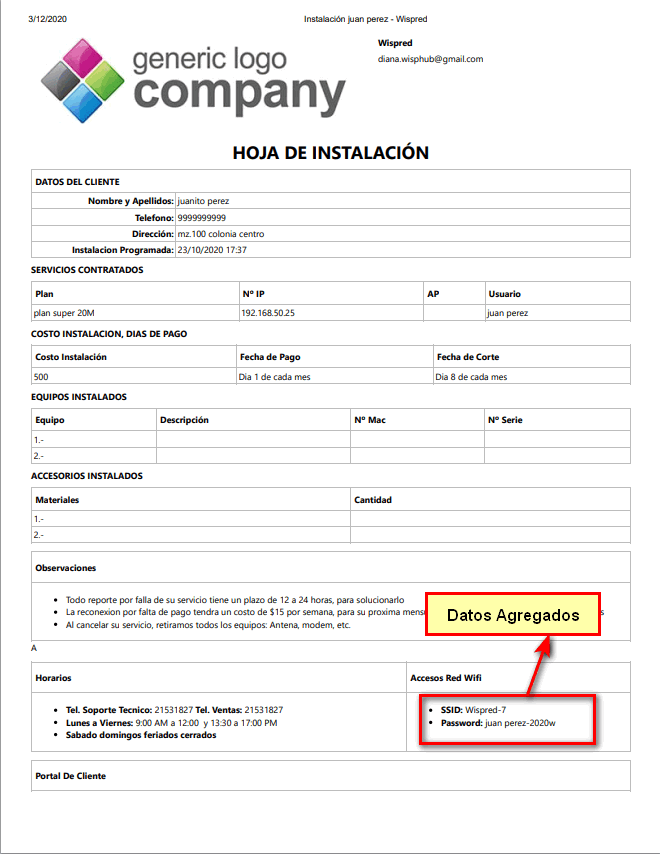
24 de Noviembre de 2020 a las 18:06 - Visitas: 5793
